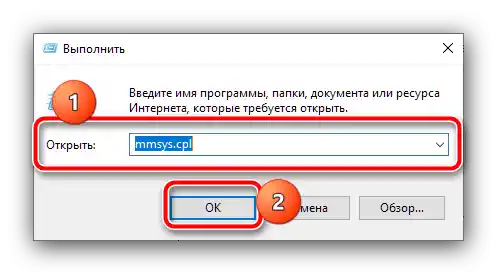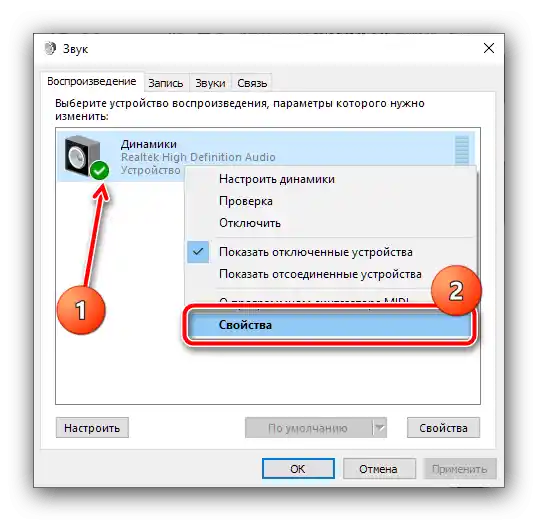المحتوى:
الطريقة 1: إعدادات الصوت
عند ظهور المشكلة المعنية، يجب أولاً التحقق من مستوى الصوت - ربما قمت بخفض الصوت عن طريق الخطأ.
- انظر إلى منطقة النظام (الزاوية اليمنى السفلية من الشاشة)، وابحث عن أيقونة الصوت وانقر عليها بزر الماوس الأيسر. تأكد من أن شريط التمرير في أقصى اليمين - إذا لم يكن كذلك، اسحبه لأعلى (Windows 7 وما قبله) أو لليمين (Windows 8 و10).
- إذا أصبح الصوت منخفضًا في أحد البرامج (المتصفح، اللعبة، مشغل الوسائط)، انقر على أيقونة الصوت بزر الماوس الأيمن واختر الخيار "فتح خلط الصوت".
![استخدم ميكسر الصوت إذا أصبح الصوت في اللابتوب منخفضًا]()
تحقق من شريط التمرير الموجود فوق أيقونة البرنامج المعني - إذا كان أقل من المستوى العام، ارفعه.
- من الجيد أيضًا التحقق من إعدادات أجهزة الإخراج الصوتي. للوصول السريع إلى القائمة المناسبة، افتح نافذة "تشغيل" باستخدام مجموعة المفاتيح Win+R، ثم أدخل الأمر
mmsys.cplواضغط على "موافق".![افتح لوحة التحكم لأجهزة الصوت إذا أصبح الصوت في الكمبيوتر المحمول منخفضًا]()
ثم انقر على جهاز إخراج الصوت زر الماوس الأيمن واختر "خصائص".
![افتح خصائص جهاز الصوت إذا أصبح الصوت في الكمبيوتر المحمول منخفضًا]()
افتح علامة التبويب "المستويات" وتحقق من حالة شريط التمرير الرئيسي - يجب نقله إلى أقصى اليمين إذا لم يكن كذلك.
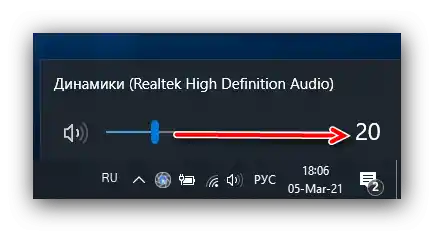
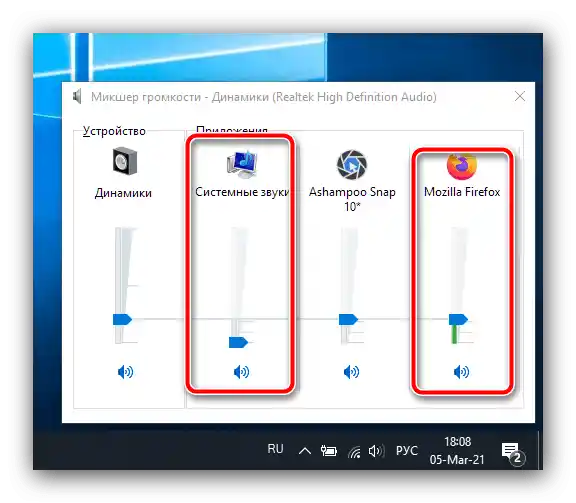
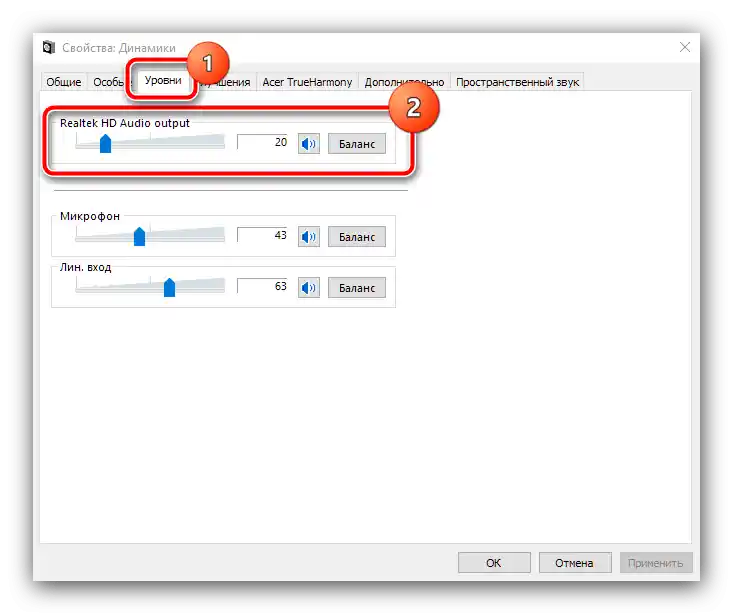
في معظم الحالات، يسمح استخدام الإعدادات النظامية بحل المشكلة بشكل فعال.
الطريقة 2: التلاعب ببرامج تشغيل بطاقة الصوت
يمكن أن تؤثر برامج تشغيل الصوت على مستوى صوت الكمبيوتر المحمول - وغالبًا ما تحدث المشكلة المعنية إذا كانت قديمة.كما يجب التأكد من تثبيت برنامج التشغيل من الشركة المصنعة، المصمم خصيصًا لطراز الكمبيوتر المحمول الخاص بك: لأن هذا البرنامج غالبًا ما يتم تعديله وفقًا للتقنيات الخاصة، ومن المحتمل أن لا يحتوي برنامج التشغيل القياسي من Microsoft أو Realtek على هذه المكونات.
لمزيد من التفاصيل: تحديد برامج التشغيل اللازمة لبطاقة الصوت
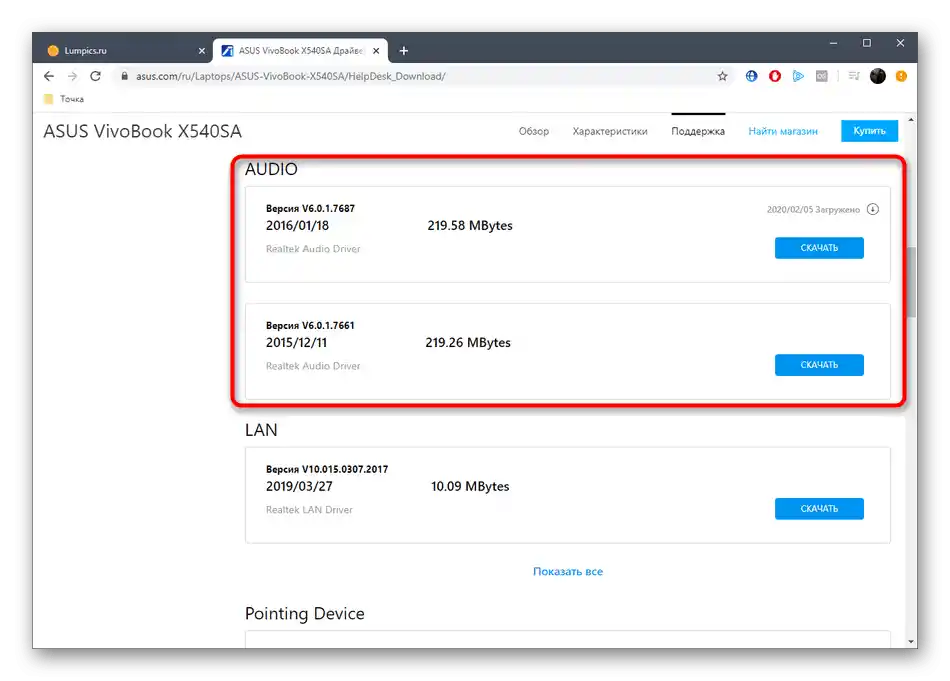
إذا كان البرنامج محدثًا بشكل مضمون، يجب التحقق من إعدادات لوحة التحكم لبرامج التشغيل. سنوضح ذلك باستخدام مثال Realtek HD المذكور سابقًا، ولكن مع إعدادات الشركة المصنعة Acer.
- افتح "لوحة التحكم"، وأسهل طريقة للقيام بذلك هي عبر أداة "تشغيل"، باستخدام الأمر
control. - قم بتعيين عرض العناصر كـ "أيقونات كبيرة" واختر خيار "Realtek HD".
- بعد فتح واجهة التحكم، في علامة التبويب "مكبرات الصوت"، انتبه أولاً إلى سطر "مستوى الصوت الرئيسي". في المنتصف يوجد التحكم في مستوى الصوت - عادة ما يكون مرتبطًا مباشرة بالنظام، ولا تحتاج إلى التحكم فيه، ولكن إذا لزم الأمر، تأكد من أنه هنا أيضًا مضبوط على القيمة القصوى. على اليمين توجد أزرار للتحقق من التشغيل (رمز مكبر الصوت) وتحديد الحد الأقصى لحماية السمع (رمز الأذن المصممة). الأخيرة مثيرة للاهتمام بشكل خاص: لأنها قد تكون سبب المشكلة المطروحة. في الحالة النشطة، يوجد إطار أحمر حول الرمز - لتعطيل الوظيفة، يكفي النقر عليه مرة واحدة باستخدام الزر الأيسر للماوس.
- تحقق أيضًا من علامات التبويب الخاصة بالخيارات الإضافية - عادة ما يتم تغيير إعدادات المكونات الإضافية المثبتة من قبل الشركة المصنعة هنا. على سبيل المثال، تحتوي أجهزة الكمبيوتر المحمولة المتوسطة التكلفة من Acer على تقنية TrueHarmony، التي تجعل الصوت أعلى وأنقى برمجيًا، لذلك من الأفضل تفعيلها لحل مهمتنا.
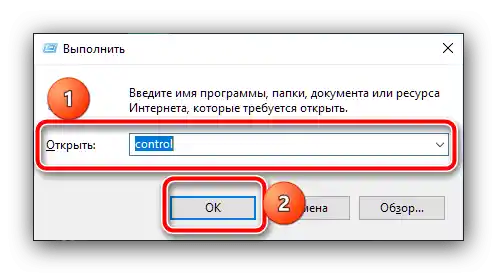
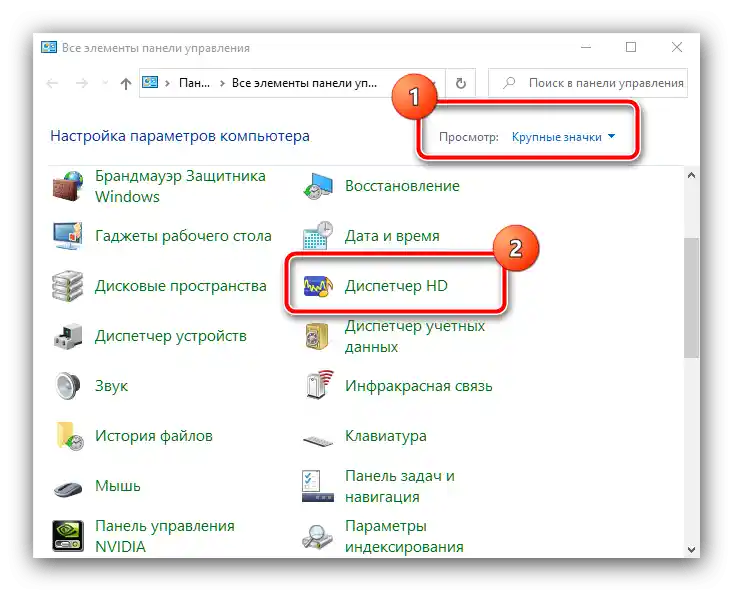
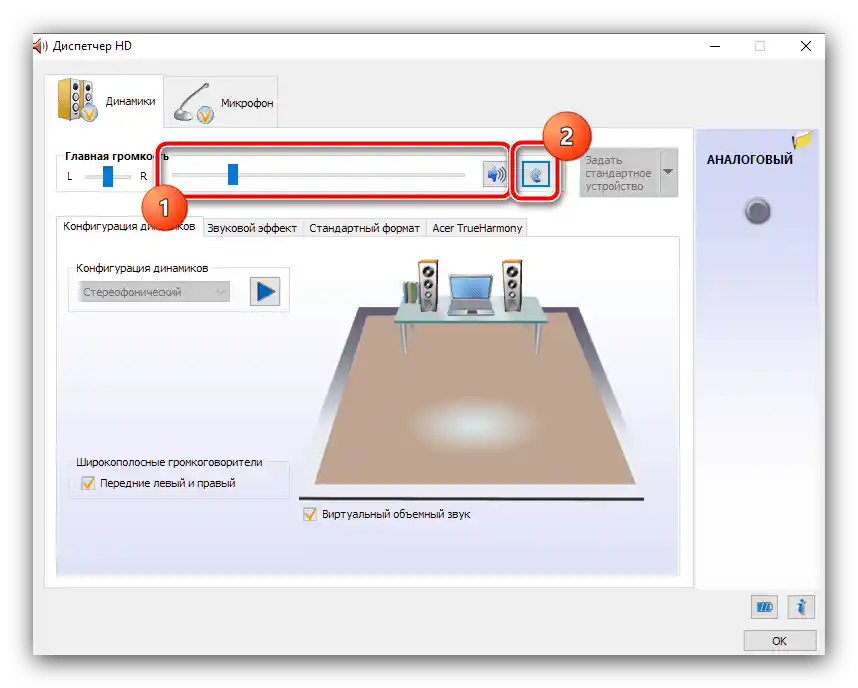
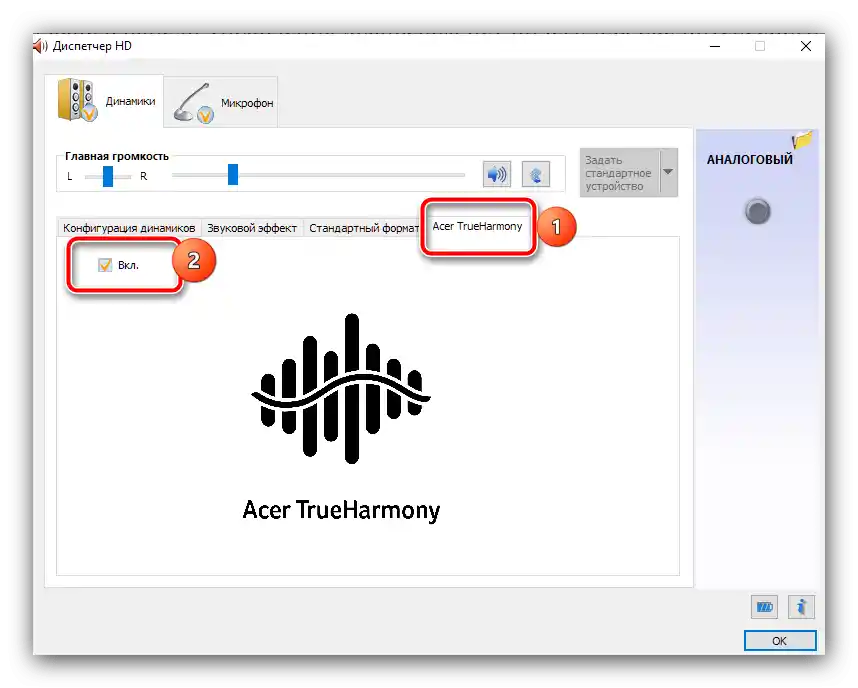
لا يوجد شيء آخر مثير للاهتمام في لوحة التحكم لبرنامج التشغيل - الإعدادات المذكورة أعلاه كافية لحل المشكلة.إذا استمرت المشكلة، استخدم إحدى الطرق التالية.
الطريقة 3: تثبيت برامج الترميز
إذا كان انخفاض مستوى الصوت يحدث أثناء تشغيل الملفات الوسائط المتعددة، بينما يكون الصوت في المشغلات بالفعل في أقصى مستوى، فقد يكون السبب هو عدم وجود بعض برامج الترميز المحددة في النظام، مثل تلك اللازمة لتشغيل الفيديو المعبأ في حاوية MKV. وبالتالي، يتطلب حل المشكلة تثبيت حزمة البرامج المناسبة.
الطريقة 4: معالجة المشكلات المادية
أحد الأسباب النادرة ولكن الأكثر إزعاجًا لانخفاض مستوى صوت السماعات هو عطل مادي في أحد مكونات مسار الصوت للجهاز.
- في المقام الأول، قد تكون الشريحة نفسها قد تعطلت، على الرغم من أن الأضرار بها غالبًا ما تتميز بعدم وجود إشارة صوتية على الإطلاق.
- المرشح التالي هو السماعات المدمجة في الكمبيوتر المحمول. من السهل التحقق من ذلك: قم بتوصيل أي سماعات أو مكبرات صوت خارجية في منفذ 3.5 مم - إذا كان الصوت فيها طبيعيًا، فهذا علامة مؤكدة على عطل السماعات.
- تستحق بعض الأمور المحددة مثل قصر الدائرة المتعددة المرتبطة بمحولات الصوت الرقمية التناظرية، أو تلف توصيلات الشريحة، أو مشاكل في المعالج وما شابه ذلك، اهتمامًا خاصًا. يمكن تشخيص هذه المشكلات بدقة فقط باستخدام المهارات المهنية والمعدات المناسبة، لذا عند الشك في وجود إلكترونيات معطلة، من الأفضل عدم التردد وأخذ الجهاز إلى مركز الخدمة.